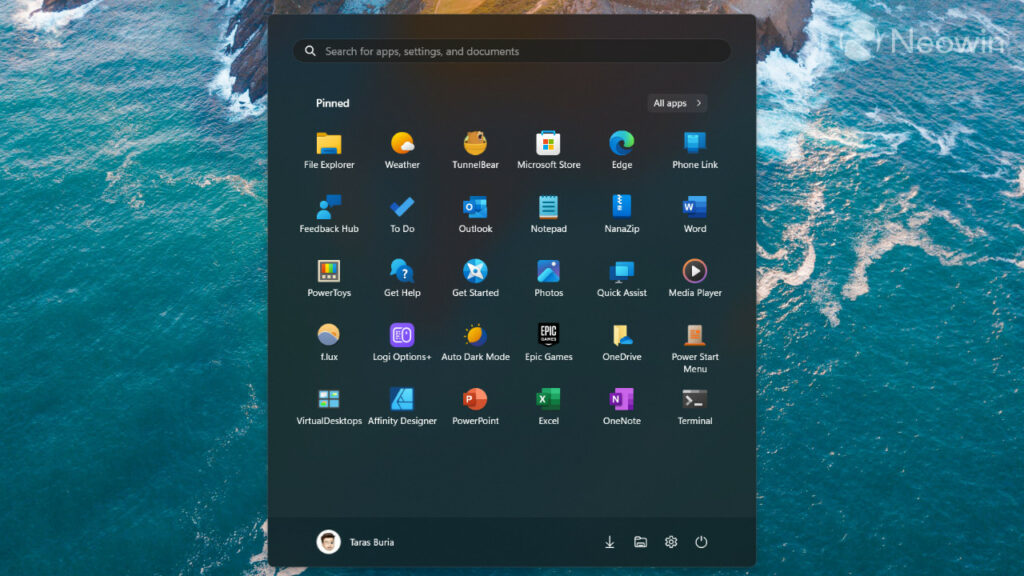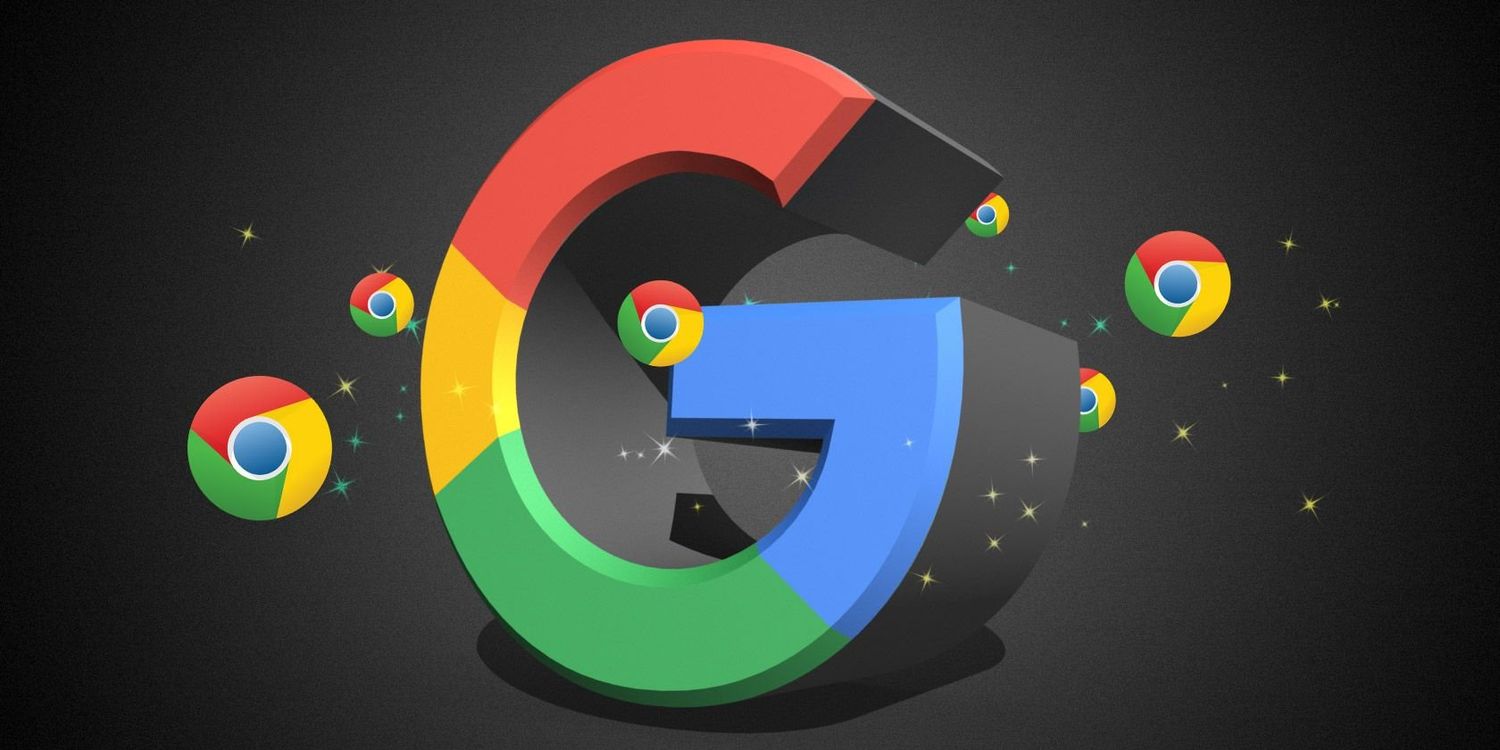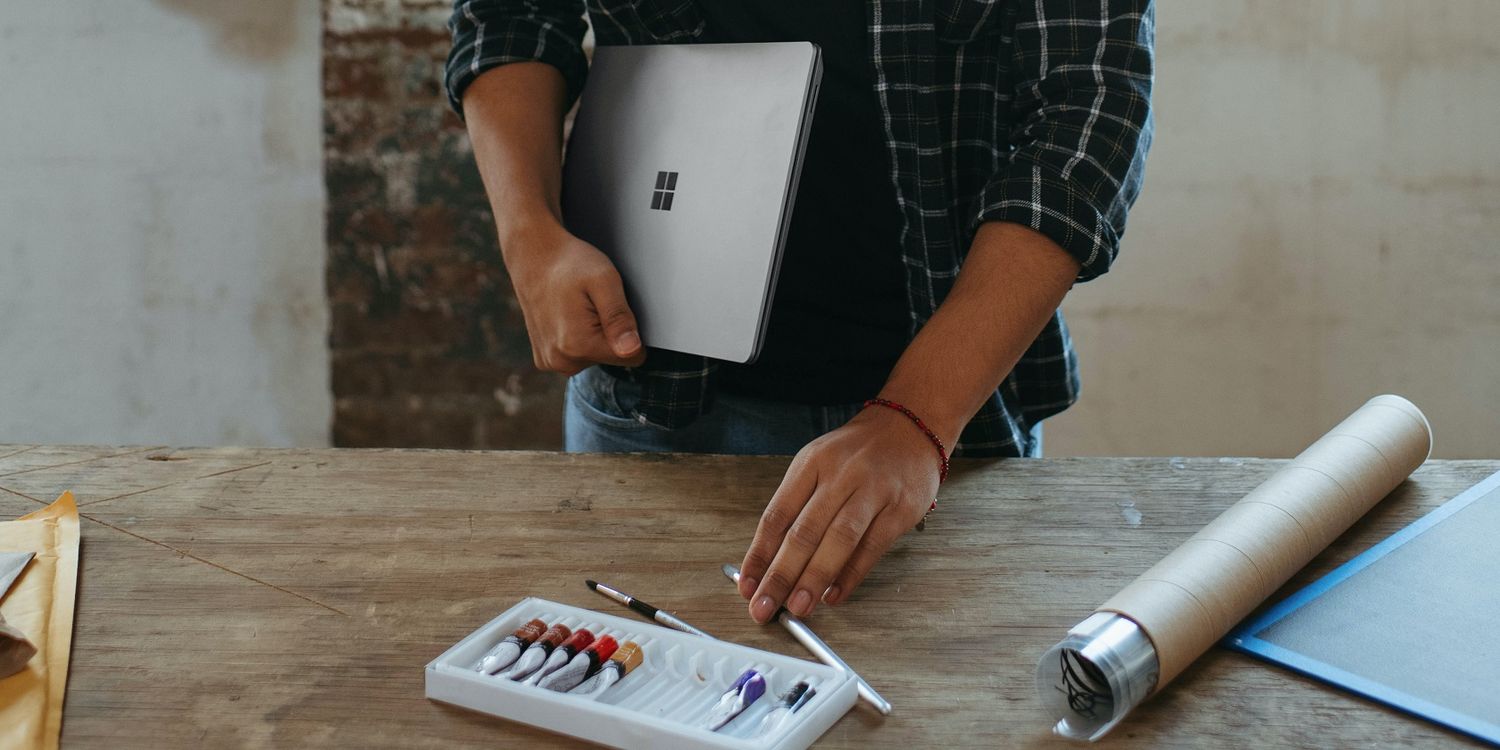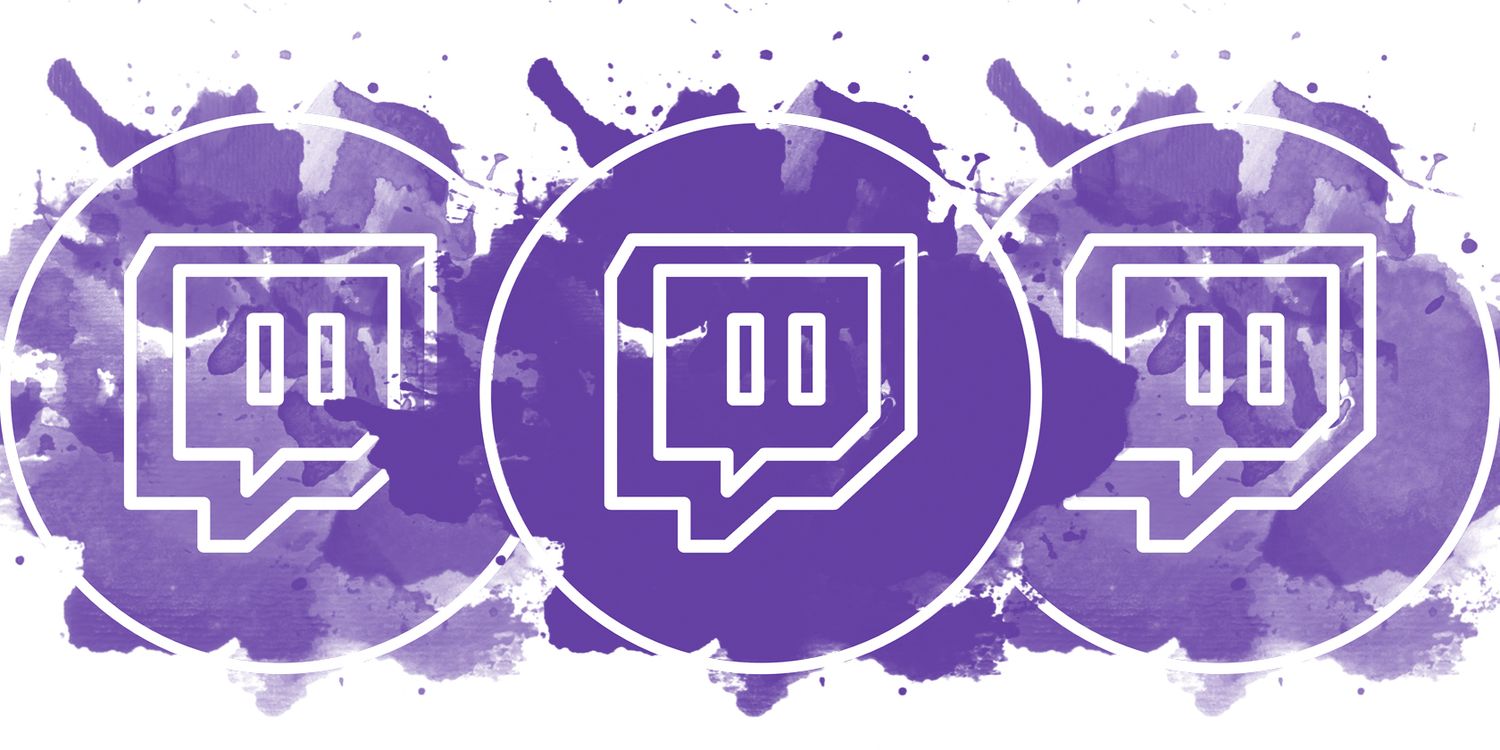به جرات می توان گفت که تعداد کمی از افراد بخش «Recommended» را در منوی استارت ویندوز 11 دوست دارند. و مشکل اصلی خود بخش نیست، بلکه عدم تمایل مایکروسافت به کاربران برای غیرفعال کردن آن بدون توسل به برنامه های شخص ثالث یا تغییرات زیاد است. حذف Recommended از منوی استارت را در ادامه گفته ایم.
“Recommended” را به طور کامل از منوی استارت حذف کنید
این روش به یک برنامه شخص ثالث کوچک از فروشگاه مایکروسافت به نام Power Start Menu متکی است (ما اخیراً در مقاله “10 برنامه برتر برای رفع مشکلات ویندوز 11” به آن اشاره کردیم). هزینه آن چند دلار است و یک آزمایش رایگان ارائه می دهد و به شما امکان می دهد قبل از خرید آن را امتحان کنید. اگر از استفاده از برنامه های شخص ثالث برای اصلاح ویندوز ناراحت هستید، به بخش بعدی این مقاله بروید. با این حال، تنها منوی شروع برق میتواند بخش «Recommended» را از منوی استارت حذف کند و در عین حال آن را تا حد امکان ذخیره کند.

1. منوی Power Start را از فروشگاه مایکروسافت دانلود کنید. قبل از خرید نسخه آزمایشی رایگان را دریافت کنید تا ببینید آیا آن را دوست دارید یا خیر.
2. منوی Power Start را اجرا کنید و گزینه No “Recommendations” را تغییر دهید. همچنین می توانید نوار جستجو را با جابجایی مربوطه حذف کنید یا منوی Start را شفاف تر کنید.
3. گزینه های Enable Tweaks و Auto Start را روشن کنید. این اطمینان حاصل می کند که منوی استارت اصلاح شده هر زمان که کامپیوتر شما راه اندازی می شود بارگیری می شود و نیازی نیست Power Start Manual را به صورت دستی اجرا کنید.
4. منوی Start را باز کنید و از فضای بیشتری لذت ببرید—نیازی به راه اندازی مجدد کامپیوتر یا File Explorer خود ندارید.
Power Start Menu یک ویژگی عالی دیگر دارد که یکی از محبوب ترین شکایات کاربران ویندوز 11 را برطرف می کند: به شما امکان می دهد منوی Start را در لیست همه برنامه ها باز کنید. برای انجام این کار، گزینه All Apps panel را روی Always Show قرار دهید.
Recommended را در منوی استارت در ویندوز 11 غیرفعال کنید
نمیتوانید بخش «Recommended» را بدون استفاده از برنامههای شخص ثالث از ویندوز 11 حذف کنید، اما حداقل میتوانید آن را کوچکتر یا خالی کنید. در اینجا به این صورت است:
برنامه تنظیمات را با فشار دادن Win + I یا کلیک راست روی منوی Start و انتخاب تنظیمات باز کنید.
به Personalization > Start بروید.
پین های بیشتر را انتخاب کنید—این گزینه فضای بیشتری برای برنامه ها و توصیه های کمتری در اختیار شما قرار می دهد.
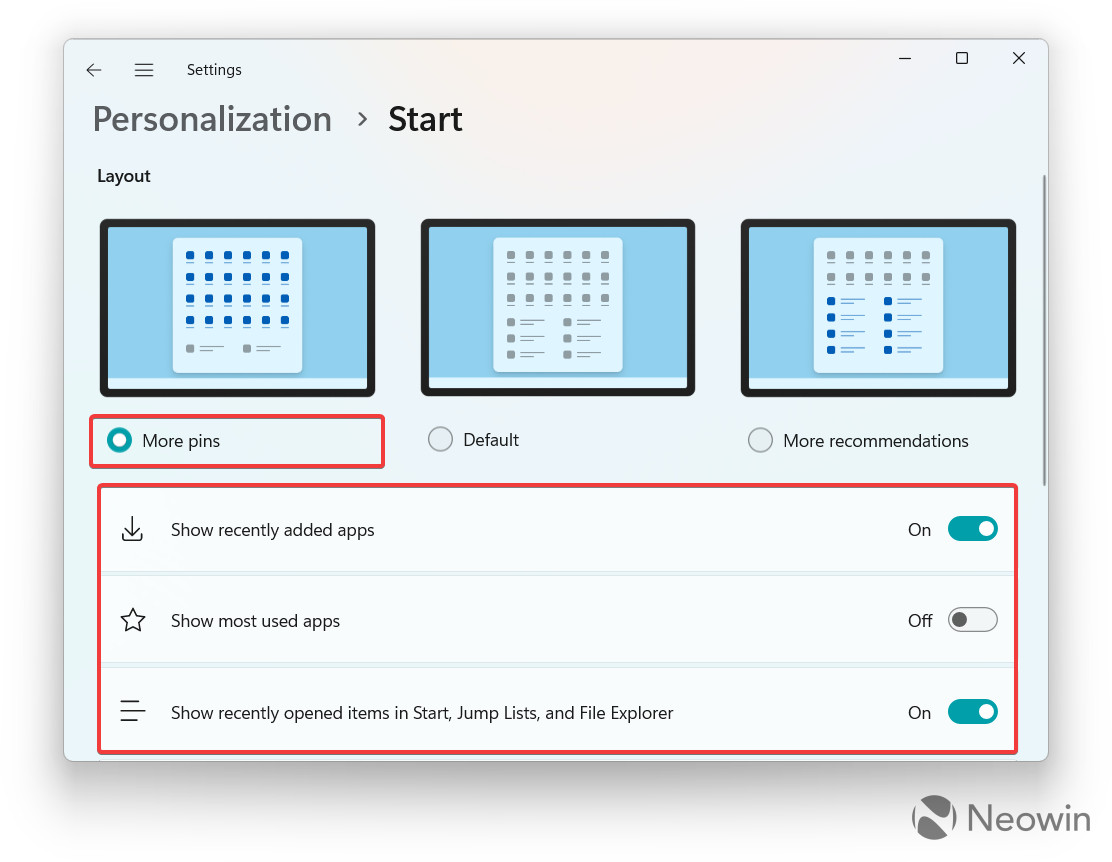
4. نمایش برنامههای اخیراً اضافهشده، نمایش برنامههای پراستفاده، و نمایش موارد اخیراً بازشده در گزینههای Start، Jump Lists و File Explorer را غیرفعال کنید. توجه داشته باشید که دومی از باز کردن فایلهای اخیر در Jump Lists (منویی که با کلیک راست روی یک برنامه پین شده یا در حال اجرا در نوار وظیفه ظاهر میشود) جلوگیری میکند.
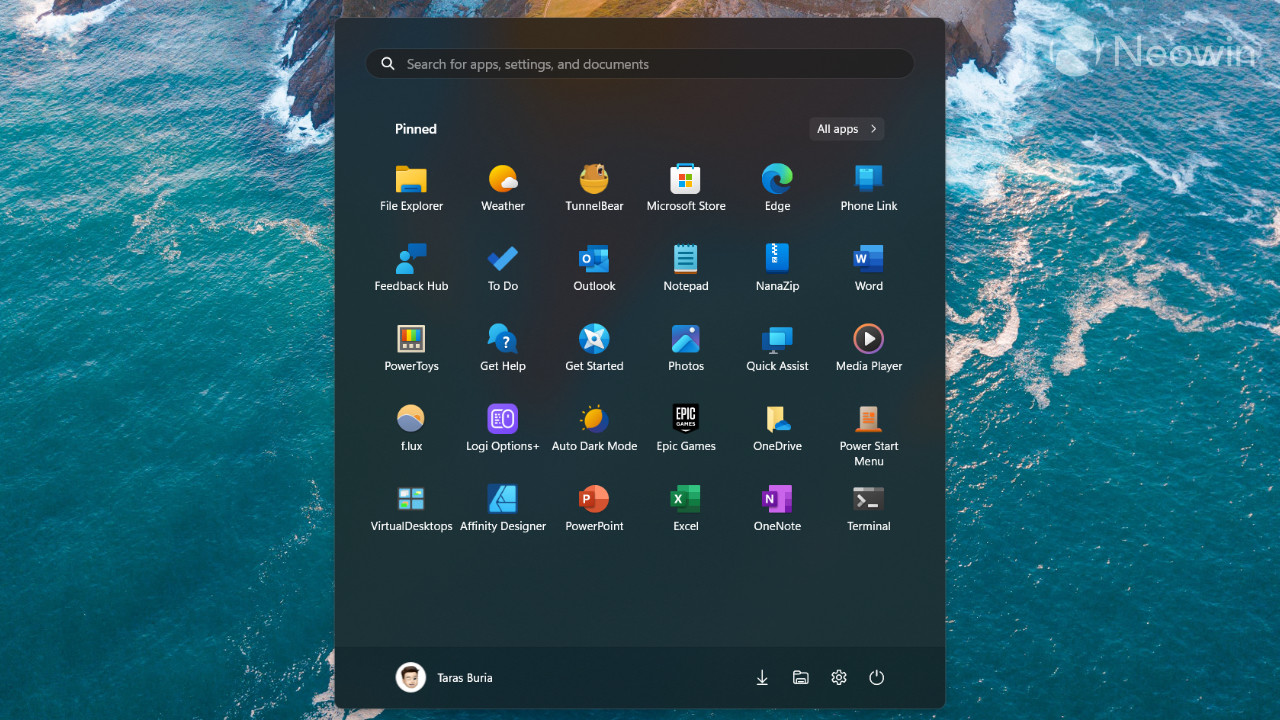
البته منوی پاور استارت تنها راه رفع منوی بحث برانگیز استارت ویندوز 11 نیست. همچنین میتوانید نرمافزار «heavier سنگینتر» را انتخاب کنید که منوی استوک را با منوی کاملاً متفاوت جایگزین میکند. به عنوان مثال، Start11 به شما امکان میدهد یک طرحبندی متفاوت از دورههای ویندوز 7 یا 10 را انتخاب و تغییر دهید، و StartAllBack یک جایگزین محکم و بسیار قابل تنظیم دیگر است. با این حال، اگر میخواهید تا جای ممکن سیستم عامل را حفظ کنید، منوی Power Start حداقل در حال حاضر تنها گزینه به نظر میرسد.